
Taula de continguts:
- Autora John Day [email protected].
- Public 2024-01-30 08:13.
- Última modificació 2025-01-23 14:37.

Aquest és un tutorial sobre com començar amb el model raspberry pi b +.
Pas 1: descarregar Noobs
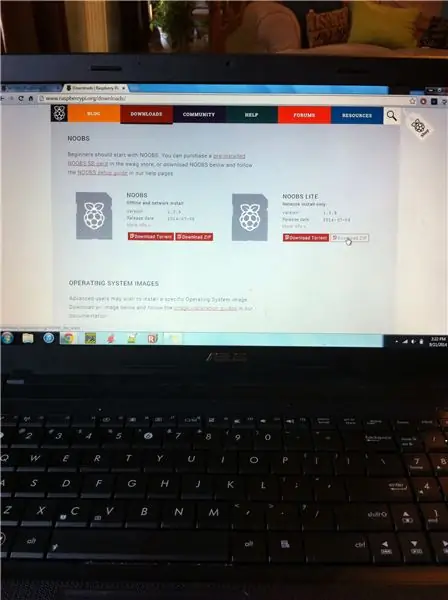
La descàrrega de Google Raspberry Pi noobs serà el primer resultat. Podeu descarregar la xarxa o fora de línia. Us recomano la connexió fora de línia que sembla més fàcil d'utilitzar. Si heu baixat la versió fora de línia, pot trigar un minut a baixar-se.
Pas 2: Posar Noobs a la targeta Micro Sd

Connecteu la targeta micro SD al vostre ordinador i descomprimiu el fitxer noobs i copieu-lo a la targeta SD. Heu d’utilitzar una targeta de 8 GB o superior. Un cop hàgiu acabat, expulseu la targeta i inseriu-la al pi.
Pas 3: endollar-se
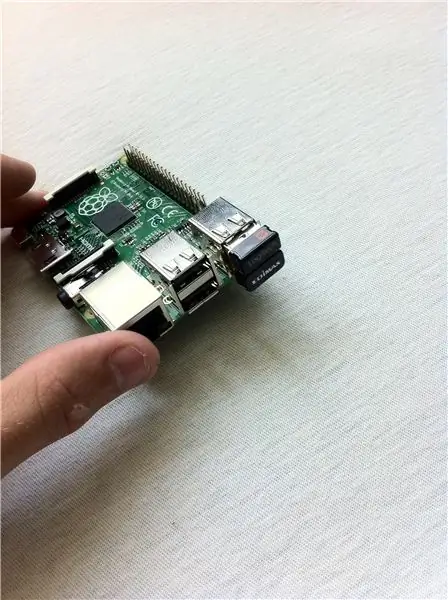

Un cop tingueu la targeta endollada al teclat i el ratolí, l’adaptador wifi i l’endoll HDMI al vostre televisor i al vostre pi. DESPRÉS de tenir totes les coses endollades al cable d'alimentació.
Pas 4: Comenceu
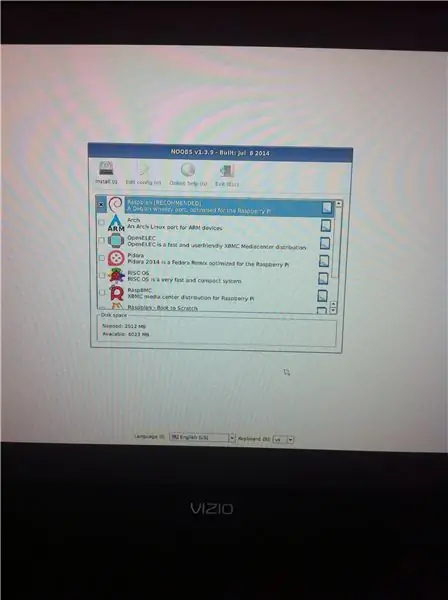
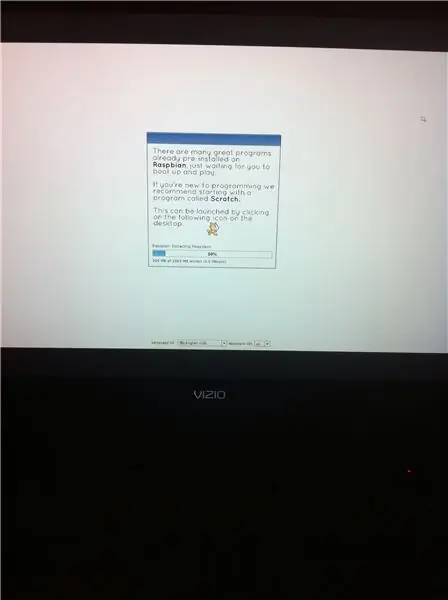
Quan l’engegueu, pot trigar uns segons, però us portarà a una pàgina de configuració, feu clic a raspbian i premeu Intro i, a continuació, feu clic a Confirm.
Pas 5: Acabat
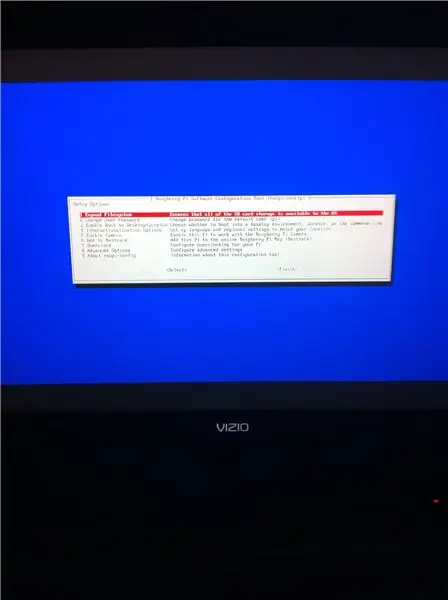
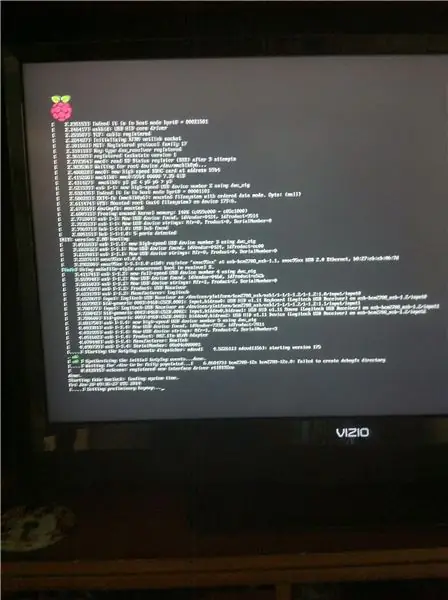
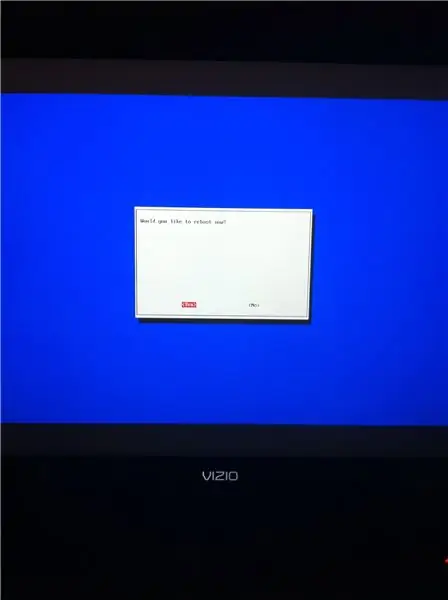
Un cop finalitzi, executarà algun codi durant uns minuts i anirà a una pàgina de configuració blava, podreu canviar l'hora i el país; un cop hàgiu acabat, premeu Intro i us preguntarà si voleu que es reiniciï. premeu sí, s'executa una mica més de codi, i després heu acabat, podeu anar a la configuració de wifi i connectar-vos.
Pas 6: finalitzat

Ja has acabat.
Recomanat:
Introducció: convertiu un Raspberry Pi en un servidor de seguiment GPS: 12 passos

Introducció: convertiu un Raspberry Pi en un servidor de seguiment GPS: en aquesta guia us mostraré com instal·lar el programari de seguiment GPS Traccar en un Raspberry Pi que rebrà dades de dispositius compatibles a Internet, registrant les seves posicions en un mapa en temps real. seguiment, i també seguiment de la reproducció
Instal·lació de Raspbian Buster a Raspberry Pi 3 - Introducció a Raspbian Buster amb Raspberry Pi 3b / 3b +: 4 passos

Instal·lació de Raspbian Buster a Raspberry Pi 3 | Introducció a Raspbian Buster Amb Raspberry Pi 3b / 3b +: Hola nois, recentment l’organització Raspberry pi va llançar el nou sistema operatiu Raspbian anomenat Raspbian Buster. És una nova versió de Raspbian per a Raspberry pi's. Per tant, avui en aquest instructable aprendrem a instal·lar Raspbian Buster OS al vostre Raspberry pi 3
Instal·lació de Raspbian al Raspberry Pi 3 B sense HDMI - Introducció a Raspberry Pi 3B - Configuració del Raspberry Pi 3: 6 passos

Instal·lació de Raspbian al Raspberry Pi 3 B sense HDMI | Introducció a Raspberry Pi 3B | Configuració del vostre Raspberry Pi 3: Com alguns sabeu, els ordinadors Raspberry Pi són increïbles i podeu obtenir tot l’ordinador només en una sola petita placa. El Raspberry Pi 3 Model B compta amb un ARM Cortex A53 de 64 bits de quatre nuclis rellotge a 1,2 GHz. Això posa el Pi 3 aproximadament a 50
Introducció a VB Script: una guia per a principiants: 11 passos

Introducció a VB Script: una guia per a principiants: *** ((((ALERTA: tot i que hi ha molts passos. Això és realment molt senzill. Acabo d'explicar-ho tot en detall per als principiants. Si només voleu que el codi salti a l’últim pas i hi trobareu el codi complet.)))) *** Jogo molt a Xbox
Introducció a VB Script: una guia per a principiants: 2a part: Treballar amb fitxers: 13 passos

Introducció a VB Script: una guia per a principiants: 2a part: Treballar amb fitxers: bé, en la meva última instrucció de VBScript, vaig examinar com fer un script per apagar Internet per reproduir Xbox360. Avui tinc un problema diferent. L’ordinador s’ha apagat a l’atzar i vull registrar cada vegada que l’ordinador
